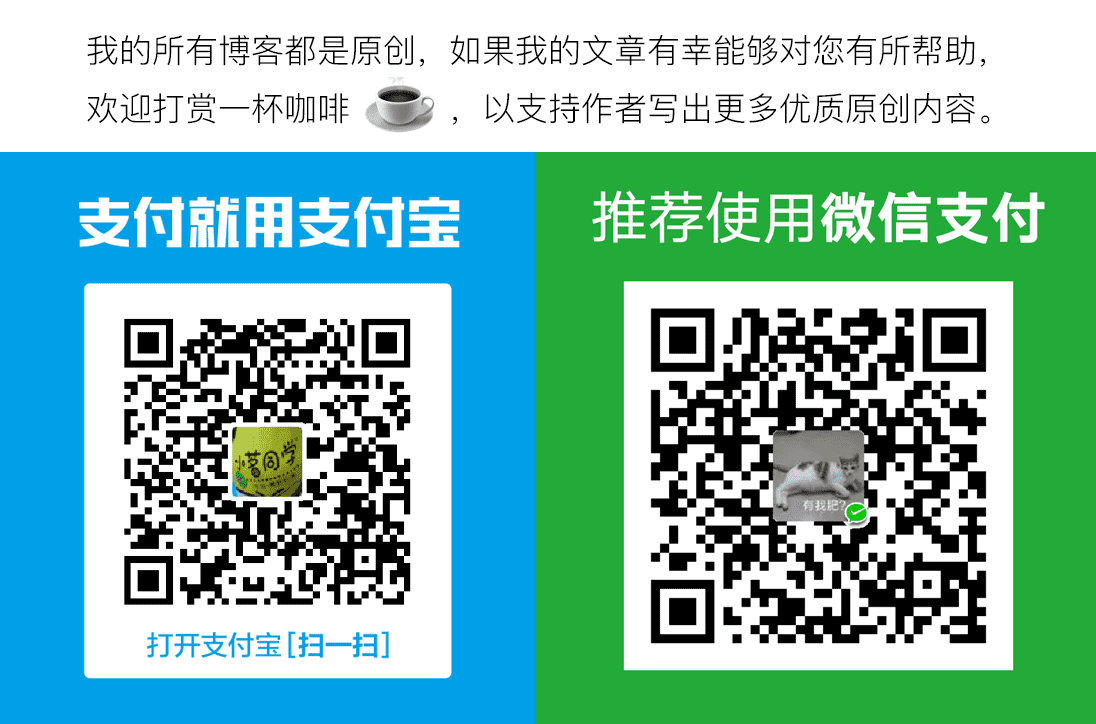安装
mysql的安装主要有3种方法,一种是源码安装,一种是RPM安装,一种是二进制文件安装(相当于Windows下的绿色安装),这里采用最后一种方式。
下载
进入mysql官网,然后按照图示找到指定地方,我们这里下载一个历史版本5.5,然后指定platform为Linux-Generic,拖到最下面去,下载.tar.gz格式的64位文件。




开始安装
不同于大部分教程,我这里安装到/home/mysql文件夹下,不要问为什么,习惯而已!
[root@iZ94i7kwlagZ software]# tar -zxvf mysql-5.5.48-linux2.6-x86_64.tar.gz(解压)
[root@iZ94i7kwlagZ software]# mv mysql-5.5.48-linux2.6-x86_64 /home/mysql(移动到目标位置)
[root@iZ94i7kwlagZ mysql]# cd /home/mysql
[root@iZ94i7kwlagZ mysql]# groupadd mysql(添加mysql用户组)
[root@iZ94i7kwlagZ mysql]# useradd -g mysql -r mysql(添加名为mysql的用户)
[root@iZ94i7kwlagZ mysql]# chown -R mysql ./(将当前目录拥有者设置为mysql)
[root@iZ94i7kwlagZ mysql]# ./scripts/mysql_install_db --user=mysql --basedir=/home/mysql --datadir=/home/mysql/data(安装默认数据库,自定义安装路径时需指定basedir和datadir)
[root@iZ94i7kwlagZ mysql]# chown -R root ./(将权限重新归还给root)
[root@iZ94i7kwlagZ mysql]# chown -R mysql data(但是data目录的权限还是给mysql用户)
[root@iZ94i7kwlagZ mysql]# cp ./support-files/my-medium.cnf /etc/my.cnf(复制配置文件)
[root@iZ94i7kwlagZ mysql]# cp ./support-files/mysql.server /etc/init.d/mysql(添加到系统服务)
[root@iZ94i7kwlagZ mysql]# chkconfig --add mysql(将服务设置为开机自启)
[root@iZ94i7kwlagZ mysql]# vi /etc/my.cnf(自定义安装目录后需要在mysqld下面手动增加basedir和datadir这2个参数,否则无法启动)
[mysqld]
basedir=/home/mysql
datadir=/home/mysql/data
[root@iZ94i7kwlagZ mysql]# service mysql start(启动服务)
Starting MySQL.. [ OK ]
安装过程总结来说就是:解压,创建mysql用户组和用户,修改目录拥有者为mysql,安装默认数据库,复原目录拥有者,复制配置文件,配置成服务并设置开机自启,完毕。
补充说明:
- 至于为何要添加一个名为mysql的用户,我没有去找原因,反正按照做就是了;
- 如果是自定义安装路径(区别于默认路径/usr/local/mysql),在执行安装脚本时需指定basedir和datadir这2个参数;
- 复制my.cnf时可以根据需要选择其它文件来复制;
- mysql.server 文件里面也有basedir和datadir的设置,不过经过测试,即使是自定义安装路径一般也不需要手动设置;



启动与停止
由于已经设置了开启自启,一般情况下无需自行启动,但是这里还是写一下启动停止命令:
[root@iZ94i7kwlagZ ~]# service mysql status
[root@iZ94i7kwlagZ ~]# service mysql stop
[root@iZ94i7kwlagZ ~]# service mysql start
设置密码
第一次安装完毕默认是没有密码的(修改密码时一定要先记得启动服务):
./bin/mysqladmin -u root password 你的密码(第一次设置密码时)
./bin/mysqladmin -u root -p password 新密码(如果已经设置过密码)
Enter password: 【输入旧密码,回车即修改成功】
开启远程访问
默认情况下是不允许远程连接数据库的,需要做如下修改:
# 格式:grant 权限 on 数据库名.表名 用户@登录主机 identified by "用户密码";
grant all privileges on *.* to root@'%' identified by '你的密码';
flush privileges;
修改完之后应该是要重启才生效service mysql restart。如果依旧没有效果,往下看。
如果是较老版本的mysql,找到/etc/my.cnf里面的skip-networking,确定它是被注释的:
#skip-networking
在新版本中,找到bind-address确定它是被注释的:
# Instead of skip-networking the default is now to listen only on
# localhost which is more compatible and is not less secure.
#bind-address = 127.0.0.1
设置utf-8编码
修改/etc/my.cnf文件,分别在[client]、[mysqld]、[mysql]下增加如下5个设置:
[client]
default-character-set=utf8
[mysqld]
collation_server = utf8_general_ci
character_set_server = utf8
init_connect='SET NAMES utf8'
[mysql]
default-character-set=utf8
修改完记得重启mysql
忘记mysql密码
首先,必须要有操作系统的root权限(以下方法未亲自验证)。
# service mysql stop
# mysqld_safe --skip-grant-tables &(&表示在后台运行)
# mysql
mysql> use mysql;
mysql> update user set password=password("test123") where user='root';
mysql> flush privileges;
mysql> exit;
错误日志
默认日志没去找在哪,反正最好设置一下下面的这个,如果启动失败了,可以去日志查找错误原因,这个比较有效。
# vi /etc/my.cnf
[mysqld]
log=/var/log/mysqld_common.log
log-error=/var/log/mysqld_err.log
坑爹记录
我之前一直启动失败,卸载重装了好几次还是失败,后来才发现是my.cnf惹的祸,不知为何系统默认好像安装了mysql-libs之类的什么东西,而且也有/etc/my.cnf这个文件,恰巧看的那篇教程没有说要复制my.cnf这个文件,导致我一直用的是旧的my.cnf,里面的basedir和datadir都是错误的,我以为这个文件是在执行mysql_install_db之后自动复制到/etc下的,搞得我还一直在吐槽鼎鼎大名的mysql为何如何不友好,明明设置了basedir为何my.cnf里面的basedir还是错误的,我一直在尝试修改/etc/init.d/mysql里面的basedir和datadir,也修改了my.cnf里面的basedir,却偏偏忘了修改datadir,这才导致重装几遍都没成功,仅以此文记录坑爹史。
就是下面这篇坑爹文章害惨了我:
http://jingyan.baidu.com/article/a378c9609eb652b3282830fd.html
教训:卸载时除了删除mysql各类文件夹外,一定还要记得删除/etc/my.cnf文件!
卸载
这里只介绍二进制安装方式的卸载。
停止服务
[root@iZ94i7kwlagZ ~]# service mysql status
MySQL running (16784) [ OK ]
[root@iZ94i7kwlagZ ~]# service mysql stop
Shutting down MySQL. [ OK ]
[root@iZ94i7kwlagZ ~]# service mysql status
MySQL is not running [FAILED]
删除文件
分别使用whereis mysql 和 find / -name mysql查找系统中所有有关mysql的地方(貌似后者已经包括了前者,可以只采用find查找),然后依次删除对应文件夹即可,这里千万要谨慎操作,避免误删无关文件。
[root@iZ94i7kwlagZ ~]# whereis mysql
mysql: /usr/lib64/mysql /usr/local/bin/mysql /usr/share/mysql
[root@iZ94i7kwlagZ ~]# find / -name mysql
/usr/lib64/mysql
/usr/share/mysql
/usr/local/bin/mysql
/etc/rc.d/init.d/mysql
/var/lib/mysql
/var/lib/mysql/mysql
/home/mysql
/home/mysql/bin/mysql
/home/mysql/data/mysql
/home/mysql/include/mysql
[root@iZ94i7kwlagZ ~]# rm -rf /usr/lib64/mysql
[root@iZ94i7kwlagZ ~]# rm -rf /usr/share/mysql
[root@iZ94i7kwlagZ ~]# rm -rf /usr/local/bin/mysql
[root@iZ94i7kwlagZ ~]# rm -rf /etc/rc.d/init.d/mysql
[root@iZ94i7kwlagZ ~]# rm -rf /var/lib/mysql/
[root@iZ94i7kwlagZ ~]# rm -rf /home/mysql
删除MySQL用户以及用户组(可选)
[root@localhost ~]# id mysql
[root@localhost ~]# userdel mysql
删除my.inf
rm -rf /etc/my.cnf
Windows下安装mysql服务
管理员身份打开CMD窗口,定位到mysql的bin目录:
mysqld.exe --install mysql
然后到服务里面去吧启动类型改为“自动(延迟启动)”: